時間:2017-04-06 來源:互聯網 瀏覽量:
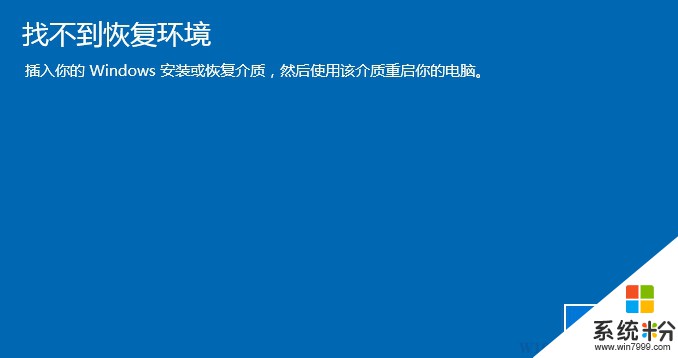
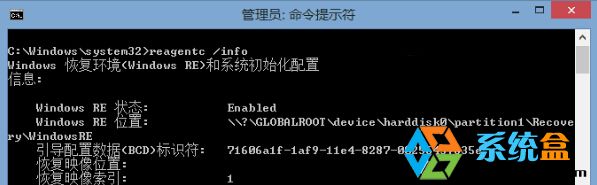 圖1
圖1
1、創建恢複環境映像目錄。
在係統盤根目錄新建名為Recovery的文件夾,然後再在Recovery文件夾內新建名為WindowsRE的文件夾。完整路徑即為C:\Recovery\WindowsRE。
2、從微軟原版Windows 10ISO鏡像中獲取WinRE.wim映像。
WinRE.wim映像位於原版ISO鏡像的install.wim中,我們可以使用魔方壓縮工具直接從install.wim中提取而不必“解壓”install.wim。(有些解壓縮軟件可能無法解壓install.wim文件)具體方法:
打開魔方軟媒壓縮工具,首先打開微軟原版ISO鏡像,再打開其中的sources目錄,雙擊其中的install.wim就可以將其打開,然後再定位到windows/system32/recovery目錄,如下圖,這裏就可以看到我們所需要的WinRE.wim映像了。
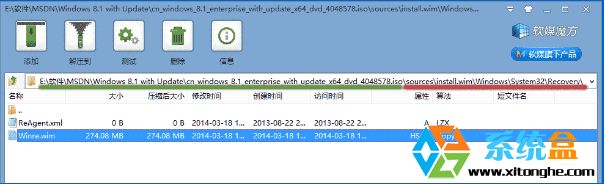
上圖(點擊可看大圖):選中winre.wim文件,點擊上方的“解壓到”,出現下圖對話框,將路徑更改為C:\Recovery\WindowsRE,點擊“確定”開始複製。
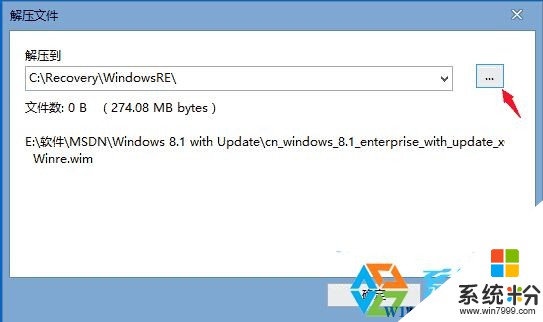
複製完成後確認一下C:\Recovery\WindowsRE目錄中已存在winre.wim文件,如下圖所示(請注意WINRE.WIM文件為隱藏)
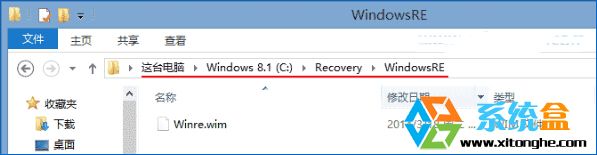
3、將WINER.WIM設置為係統默認的恢複環境鏡像
1、按WIN+X,然持打開“命令提示符(管理員)”;
2、在命令提示符中執行:reagentc /setreimage /path C:\Recovery\WindowsRE 如下圖:

3、設置成功後,還需將其開啟,繼續執行命令:reagentc /enable 如下圖;

OK,通過上述的操作,我們成功的重建了Win8.1係統的恢複環境,接下來朋友們可以測試恢複了。
以上就是Win10重置找不到恢複環境的解決方法了,如還不能解決,那麼隻能建議重新安裝win10係統了。